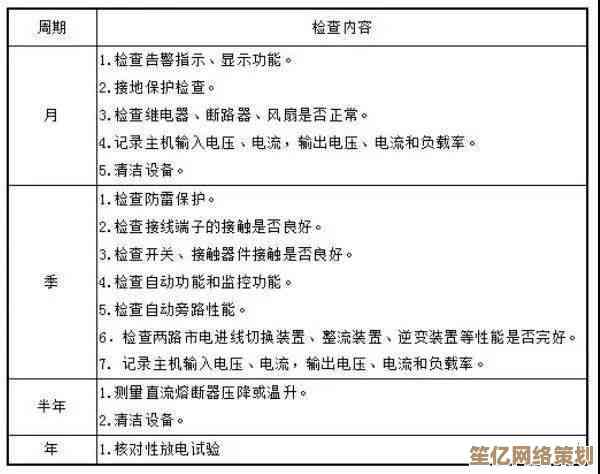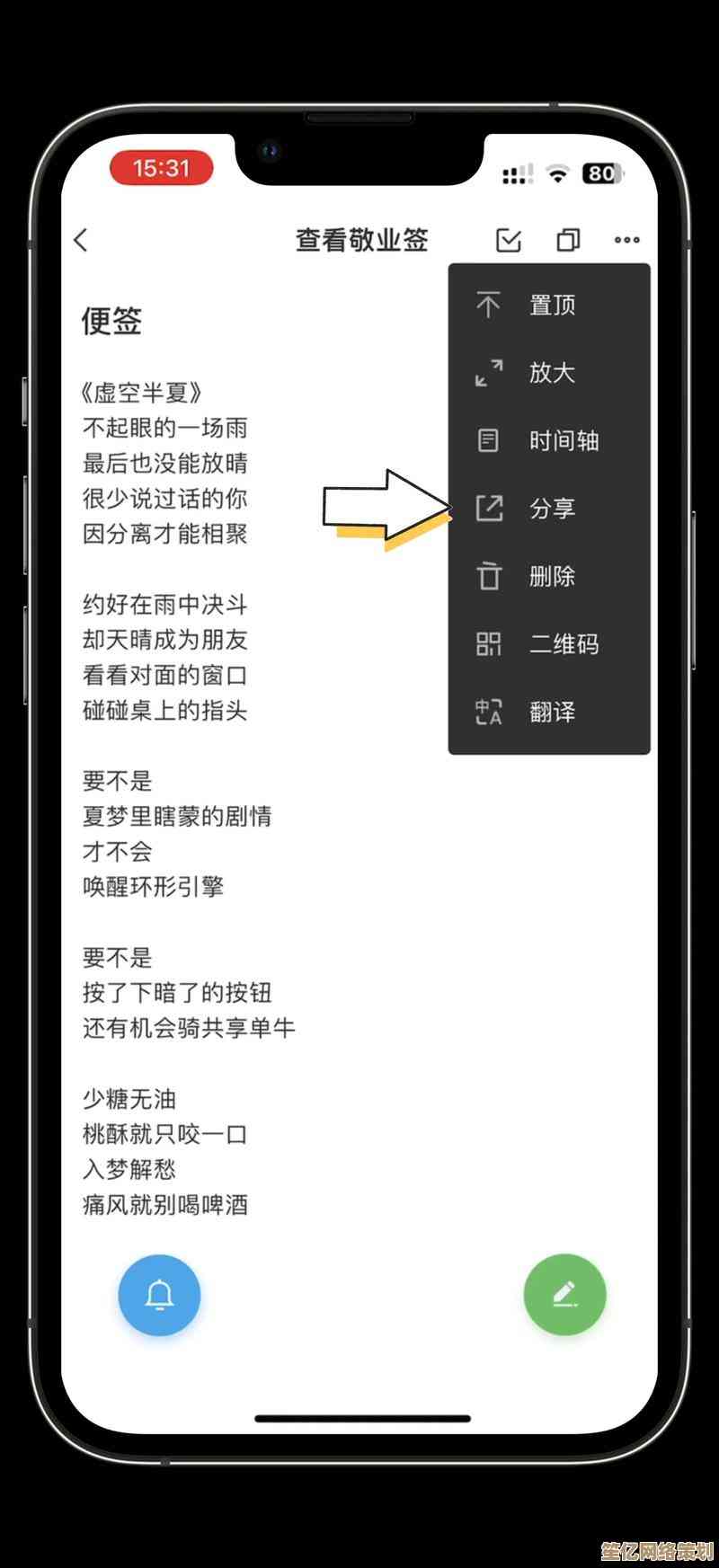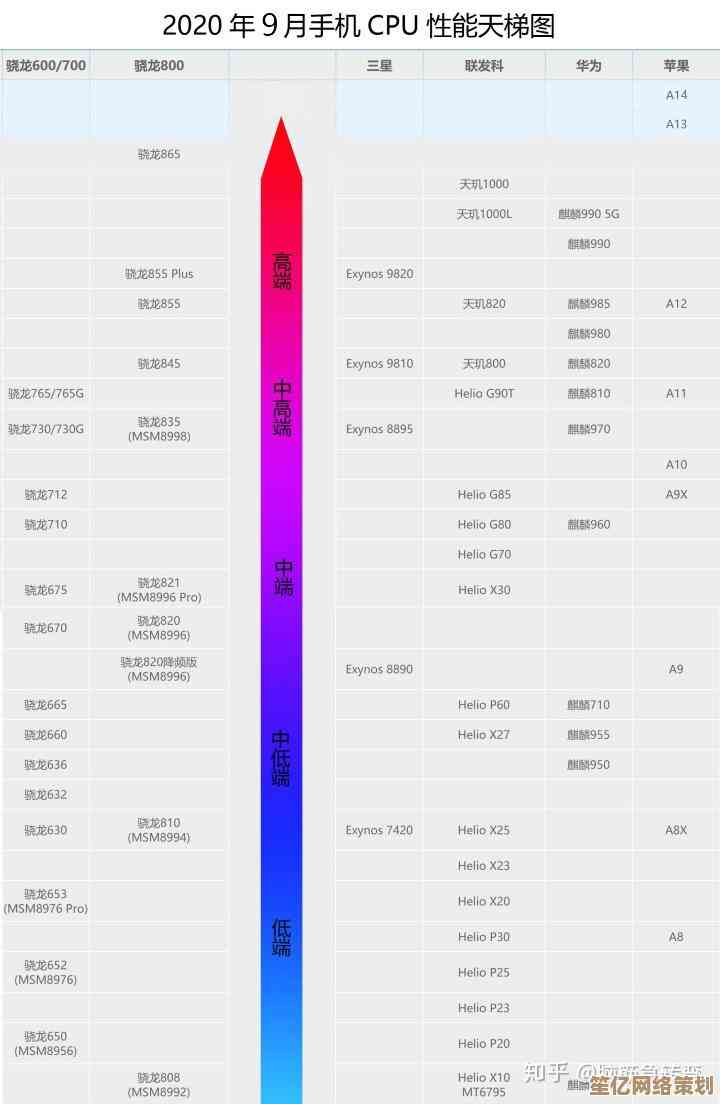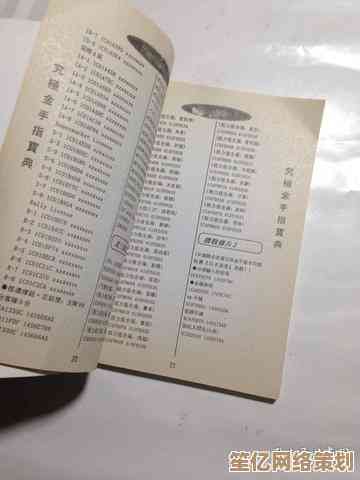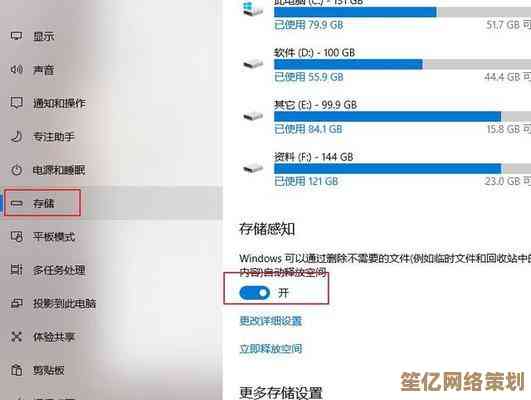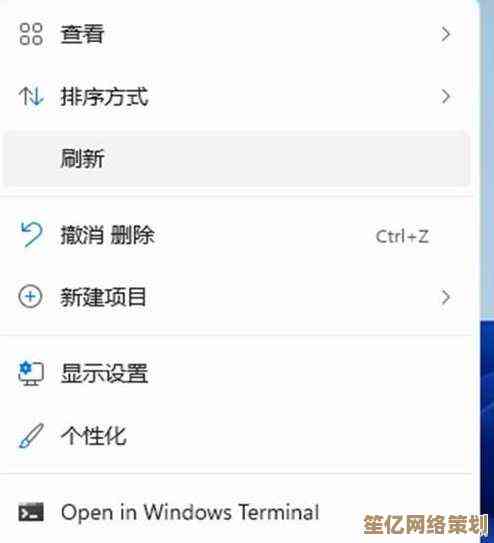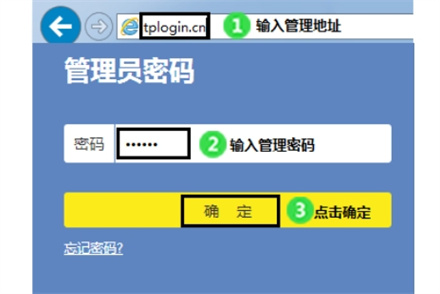快速启用Win11休眠功能:省电快捷键一键操作指南!
- 游戏动态
- 2025-10-20 19:34:56
- 3
哎 你说现在这Win11吧 界面是挺炫的 但有时候找个功能真是能让人急死…就比如这个休眠 我那天晚上赶稿到凌晨三点 困得眼皮打架 结果在开始菜单里翻来翻去找不到休眠选项 差点想把电脑给砸了🤯 后来折腾了半天才发现 不是系统没有这功能 是微软把它给藏起来了 真的服了…
其实休眠和睡眠不太一样 睡眠就像电脑打个盹 数据还在内存里 一碰鼠标就醒 但要是断电了 你那没保存的论文可就真没了…而休眠呢 是把所有东西都存到硬盘里 然后彻底关机 省电又安全 特别适合我这种经常抱着笔记本到处跑 又老是忘记充电的人🔋
先得看看你电脑支不支持休眠 不然都是白搭 你右键点开始菜单那个小图标 选终端(管理员) 或者Windows PowerShell管理员都行 然后输入 powercfg /a 回车 我第一次输的时候还打错字母 搞出一串红色错误提示 吓我一跳…如果显示“休眠”那边是“已启用” 那就没问题 要是“已禁用” 就得先把它打开
打开方法也不难 还是在那个黑乎乎的窗口里 输入 powercfg /h on 再回车 别小看这个命令 我第一次用觉得能有什么变化 结果啥提示都没有 心里直打鼓 以为又搞砸了…其实成功了就是静悄悄的 你再输一遍 powercfg /a 看看 应该就能看到休眠从灰色的“已禁用”变成亮眼的“已启用”了 这时候心里才一块石头落地
好了 重头戏来了 怎么弄个快捷键?总不能每次想休眠都去点那一串菜单吧 太麻烦了…
你在桌面空白地方右键 新建一个快捷方式 这个我会 但下一步就卡住了…那个位置要输入一串很长的命令 是 shutdown /h 对 就这个 你别看它短 威力可不小 我一开始还以为得找什么复杂的程序路径呢

给它起个名字 随便起 秒睡”、“一键冬眠”或者像我一样叫“别吵我睡觉”😴 都行 有个性就好
最关键的一步 给它换个图标!系统自带的那个快捷方式图标太丑了 根本配不上我们这么高级的操作 对吧?右键点这个新快捷方式 选属性 再点“更改图标”…哎 这里可能又会遇到一个小坑 系统也许会弹个框说“文件不包含图标” 别理它 点确定 然后从列表里选一个你顺眼的 我选了个小月亮 感觉特别应景🌙
就是设置快捷键了 还在属性窗口里 有个“快捷键”的输入框 你点一下 然后按你想要的组合 比如我设的是 Ctrl + Alt + H H就是Hibernate的意思嘛 设好之后 点确定 大功告成!

现在你试试 无论你在干什么 看电影也好 写代码写到一半也好 只要按下你设的快捷键 屏幕黑掉 电脑安静下来 那就是成功了 那种一切尽在掌握的感觉 真的爽 尤其是当你急着要出门 或者像我一样被老妈催着吃饭的时候 一按就走 特别潇洒
不过我得提醒你 第一次用的时候最好先把所有打开的文件都保存一下 万一有什么不对劲呢 虽然我用了这么久没出过问题 但小心点总没错…还有啊 休眠会占用一部分硬盘空间 用来存你的内存数据 如果你C盘快满了 可能得先清理一下
说起来 这个功能对台式机可能没那么大吸引力 但对笔记本用户真是福音 特别是那种老型号 电池不太经用的 用休眠能省不少电 我那个老伙计 现在合上盖子就休眠 打开盖子按一下电源键 十几秒就能回到刚才的工作界面 连浏览器标签页都不带变的 效率高多了
其实微软干嘛要把这么好用的功能藏这么深呢 是不是觉得现在电脑开机都快 用不着了?但有时候 我们需要的就是那种“暂停”的感觉 而不是彻底关机重启…🤔 算了 不想了 反正现在有快捷键了 想睡就睡 这才是数字生活的自由啊 哈哈!
好了 差不多就这些 你赶紧去给自己电脑也设一个 保证你用了就回不去了。
本文由谭婉清于2025-10-20发表在笙亿网络策划,如有疑问,请联系我们。
本文链接:http://www.haoid.cn/yxdt/34447.html